Исправлено: iPhone завис в режиме наушников

[ad_1]
Если iPhone зависает в режиме наушников, его динамики не будут работать, и вы не услышите звука при воспроизведении музыки или видео на YouTube. Вы должны быть в состоянии решить эту проблему, используя шаги по устранению неполадок, как указано ниже.

Почему iPhone зависает в режиме наушников?
Проблема с зависанием iPhone в режиме наушников обычно возникает из-за наличия пуха, грязи или пыли в разъеме для наушников, что обманывает iPhone, заставляя его поверить, что он подключен к наушникам.
Хотя более новые iPhone (iPhone 7 и более поздние версии) не имеют традиционного разъема для наушников, их все равно можно подключить к проводным наушникам через порт зарядки и столкнуться с той же проблемой.
1. Перезагрузите iPhone
Начните с перезагрузки iPhone, чтобы исключить возможность перехода iPhone в режим наушников из-за программного сбоя.
Перейти к Настройки > Общий > Неисправность.

После того, как iPhone полностью выключится, подождите 60 секунд и нажмите Сила кнопку, чтобы перезагрузить iPhone.
2. ВЫКЛЮЧИТЕ Bluetooth
Другая причина этой проблемы, связанная с программным обеспечением, связана с тем, что iPhone подключен к AirPods, наушникам Bluetooth или внешним динамикам.
Перейти к Настройки > блютус > и ВЫКЛЮЧИТЬ блютус переместив переключатель в ВЫКЛЮЧЕННЫЙ должность.
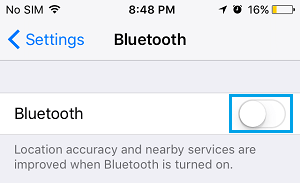
Если вы не хотите выключать Bluetooth, вы можете отключить Bluetooth-устройства, коснувшись значка иконка я расположен рядом с устройствами Bluetooth в разделе «Мои устройства».
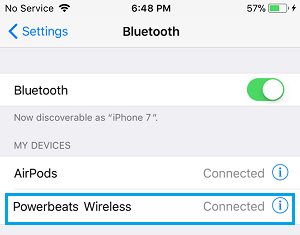
3. Подключите проводные наушники к iPhone.
Если на вашем iPhone есть разъем для наушников, вы сможете вывести свое устройство из режима наушников, подключив проводной Наушники в Разъем для наушников и вытягивая их.
Повторите описанные выше шаги 4–5 раз и проверьте, слышите ли вы звук при воспроизведении музыки или видео на своем iPhone.
Если у вас более новый iPhone (iPhone 7 и новее), проводные наушники можно подключить к порту для зарядки с помощью адаптера.
4. Чистый разъем для наушников
Используйте фонарик, чтобы проверить наличие пуха/мусора в разъеме для наушников вашего iPhone.
Если застрявшие частицы маленькие, вы сможете удалить их, продувая воздух через рот. Если вы видите пух или грязь, вы можете использовать наушник или пластиковую соломинку, чтобы очистить разъем для наушников.
При очистке следите за тем, чтобы не прилагать чрезмерных усилий и не повредить разъем для наушников.
5. Очистите порт зарядки
В случае более нового iPhone (iPhone 7 и новее) проблема возникает из-за попадания грязи или пыли в порт зарядки.
Самый безопасный способ очистить порт зарядки — использовать антистатическую щетку (при наличии). Если нет, вы можете использовать новую или неиспользованную зубную щетку.
Если внутри зарядного порта что-то застряло, вы можете использовать что-нибудь из пластика (соломинку или мешалку для кофе), чтобы выбить это вещество и удалить его из зарядного порта.
Предупреждение: Не используйте скрепку, иглу или что-либо из металла для очистки зарядного порта. Металлические предметы могут повредить зарядный порт, вызывая электрический заряд.
6. Осмотрите iPhone на наличие повреждений от воды
Иногда проблема возникает из-за попадания воды или жидкости в iPhone, что приводит к повреждению iPhone водой.
Вы можете проверить свой iPhone на наличие повреждений от воды, вынув SIM-карту и заглянув в слот лотка для SIM-карты.
Ваш iPhone не поврежден водой, если вы видите белую или серебристую круглую наклейку через слот для SIM-карты.
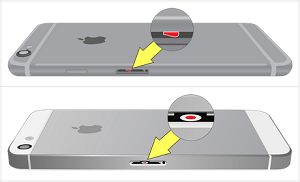
Если вы видите Красная точка в середине бело-серебристой наклейки это плохая новость, так как она подтверждает повреждение водой.
Самый безопасный вариант в таком случае — «Выключить iPhone» > «Снять чехол iPhone» > «Удалить SIM-карту» и дать iPhone высохнуть не менее 48 часов.
Примечание: Не пытайтесь включить или зарядить iPhone, так как это может привести к повреждению электрических компонентов iPhone.
- Как остановить iPhone от автоматического воспроизведения музыки в машине
- Как отменить поиск изображений в Google
[ad_2]
